잉크 고갈에 관한 일반적인 문제점들과 해결책은 아래의 게시글을 참조하세요.
이번 게시글에서는 위에 게시글을 통해 문제를 해결하는 중간 또는 이후에 HP 8710, 8610, 8600에서 잉크고갈이 뜬 이후 무한칩을 설치했는데, 잉크가 채워지지 않으며 잉크 고갈 메세지가 다시 뜨는 경우 해결책을 설명하고자 합니다.
[순서1] 잉크 고갈이 뜨면 우선은 수동으로 스테이션에서 뺀 호스등을 이용하여 주사기로 헤드 헤어챔버로 직접 넣어 잉크를 채우는 것이 가장 수월하고 현장에서 바로 처리할 수 있습니다.
[순서2] HP 8600의 경우에는 이 게시글보다는 아래의 게시글( HP 오피스젯 프로 8600 헤드와 카트리지 초기화 셋업방법 : 복합기(8600)이 정품 또는 무한카트리지를 인식하지 못할때 해결방법 )을 먼저 살펴보세요. 이 게시글 보다는 아래의 게시글이 더 정확합니다. HP 8610에서는 절대로 사용하지 마세요. 기계(8610)가 먹통이 됩니다.(HP 8600와 8610간에는 헤드와 카트리지가 호환되지만 이 해결방법은 호환 적용이 안됩니다. )
[순서3]HP 8610의 경우에는 이 게시글를 따라 하셔서 해결해주세요.
잉크 카트리지 설치 초기화(ink initialization)
결론부터 말씀드리면 강제로 잉크 카트리지 설치했다고 HP 8710, 8610, 8600 에 신호를 주는 것입니다.
LCD화면 밖에 우측 하단에 back(이전 버튼)을 4번 눌러 support menu -> System Configuration Menu -> ink initialization status -> Ok를 눌러 clear 해줍니다.
Startup Rutine ink Alert 화면이 나오면 OK를 누루면 웅칙웅칙하면서 잉크가 채워지고 잉크카트리지를 새로 꽂은 것으로 인식합니다.
그리고 Scheduleed Maintenance라고 나오면 헤드정렬을 합니다.
Startup Rutine ink Alert 화면이 나오면 X(취소)를 4번 반복하여 초기화면으로 돌아갑니다.
-> 앞커버를 열면 헤드가 왼쪽 끝으로 오는데, 이때 커버를 닫아주시면 됩니다. 초기화진행되기도 합니다. 이렇게 해도 잉크카트리지 초기 설치가 진행되지 않으면 전원을 껏다가 다시 켜주세요. 전원을 on/off후에도 초기화가 안된다면 LCD화면 밖에 우측 하단에 back(이전 버튼)을 4번 눌러 support menu 들어가 잉크 카트리지 설치 초기화를 진행해 주세요.

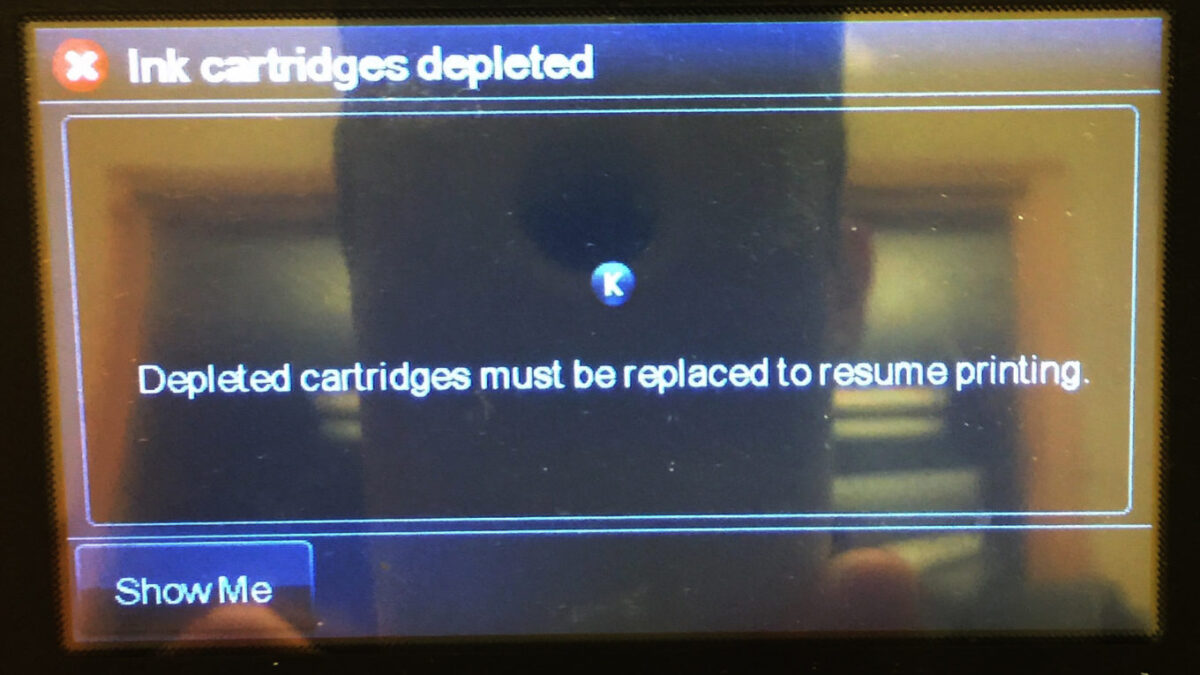

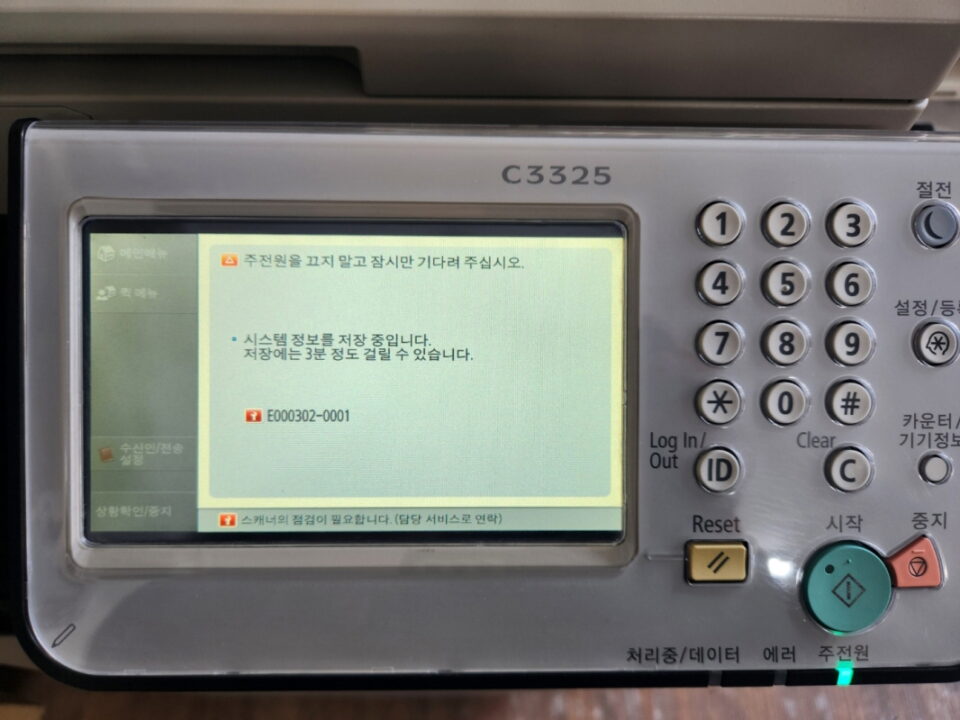

2 Comments
덕분에 머리아빴던 문제를 해결했습니다. 감사합니다. 오늘도 행복한 하루되세요.
도움이 되셨다니 다행입니다. 건강하고 행복한 하루되세요. 감사합니다.